1.安裝環境軟件準備工作
1)下載 VMware 12.0.1 (專業版永久許可證密鑰:5A02H-AU243-TZJ49-GTC7K-3C61N)
https://download3.vmware.com/software/wkst/file/VMware-workstation-full-12.1.0-3272444.exe
百度網盤:鏈接:http://pan.baidu.com/s/1kVITOmN 密碼:endl
2)Ubuntu 16.04.5 LTS 64位 64-bit PC (AMD64) desktop image
http://releases.ubuntu.com/xenial/
2.在VMware 里安裝Ubuntu
2.1)新建一個虛擬機,選擇自定義(高級),然后 點擊 下一步
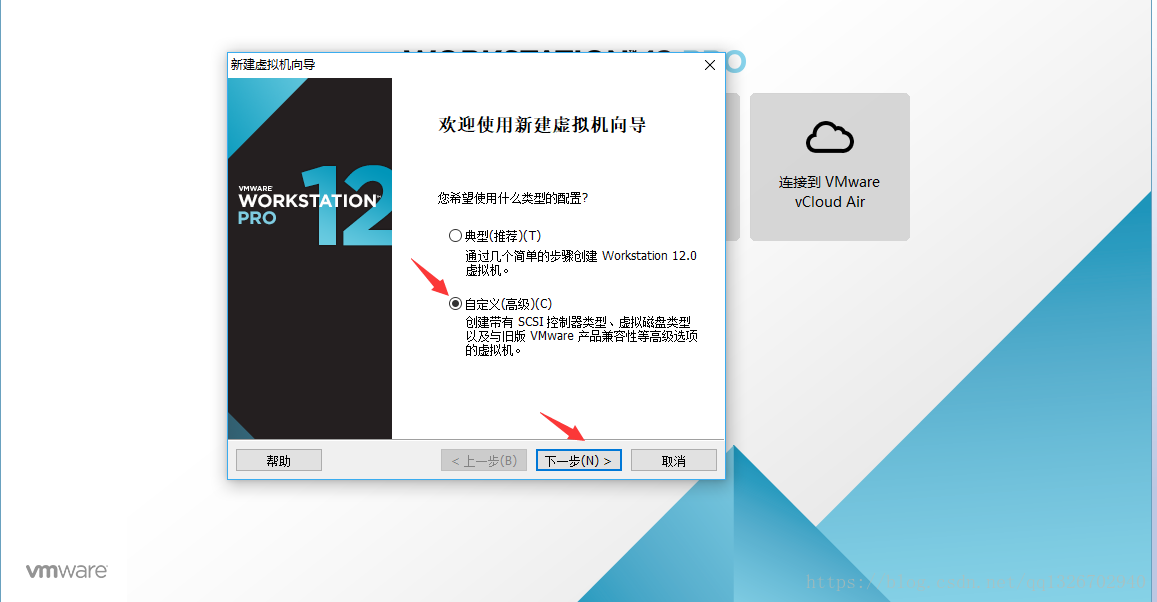
2.2)點擊 下一步
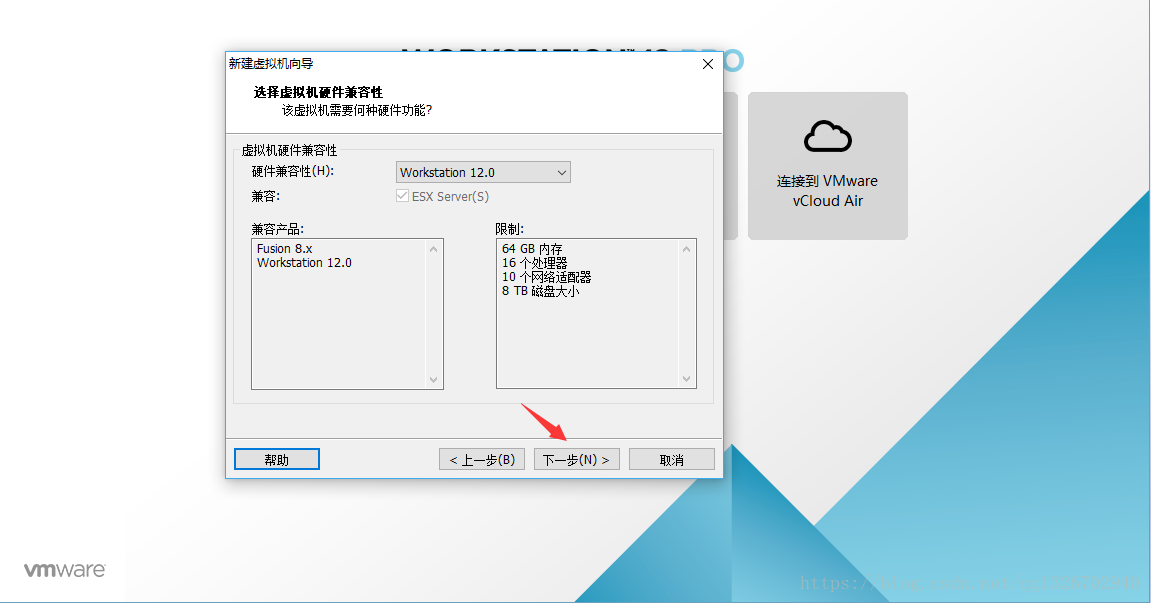
2.3)選擇稍后安裝操作系統,然后 點擊 下一步
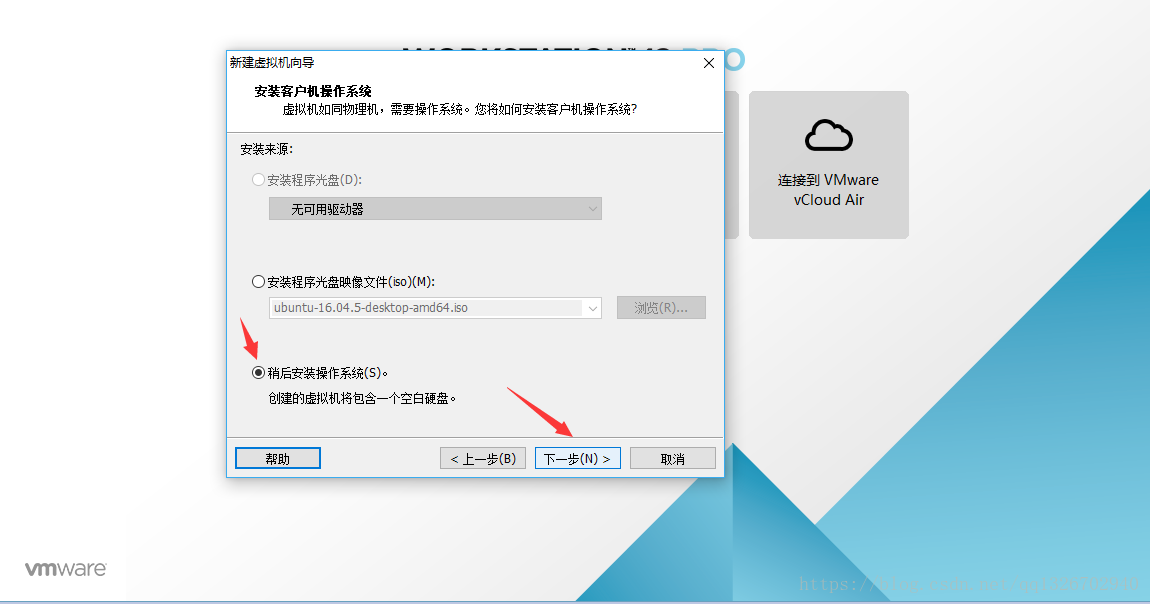
2.4 客戶機操作系統 選擇 Linux,版本 Ubuntu 64位(因為下載的是64位的系統,如果是 32位的,選擇 Ubuntu)
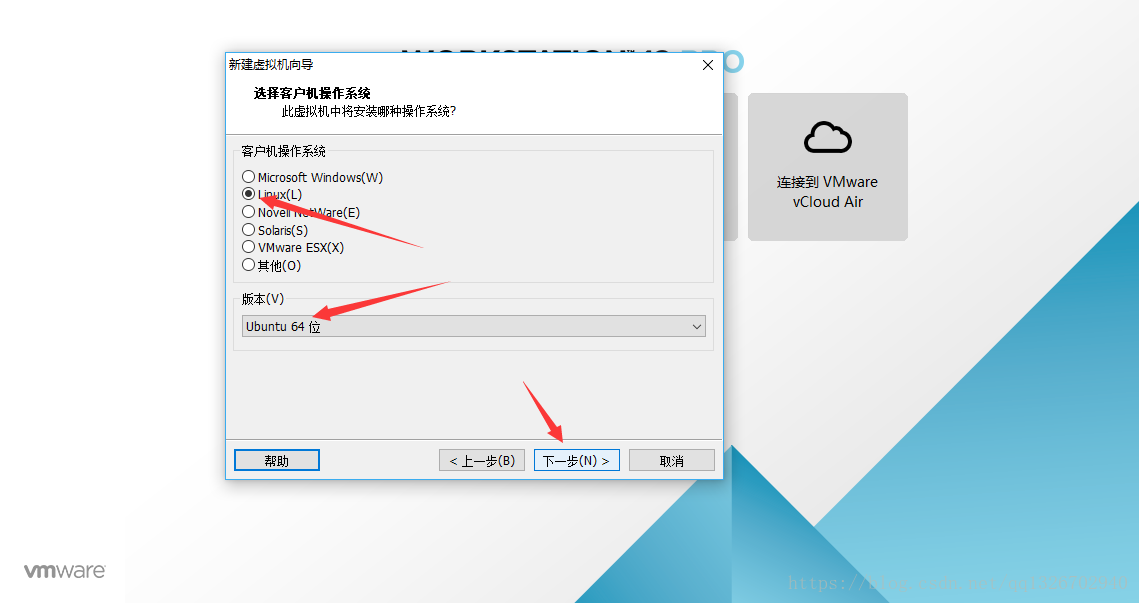
2.5)輸入 虛擬機名稱 和 安裝位置,然后 點擊 下一步
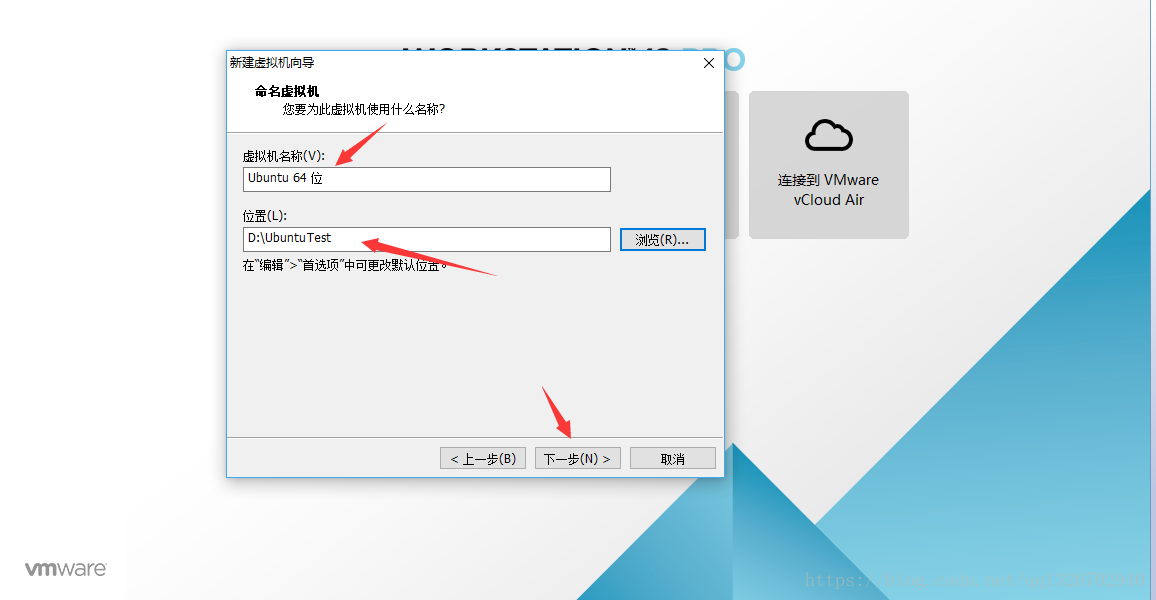
2.6)配置處理器,由于我電腦配置原因我選擇 分配給虛擬機 2 個處理器,這個按照個人電腦配置選擇就行
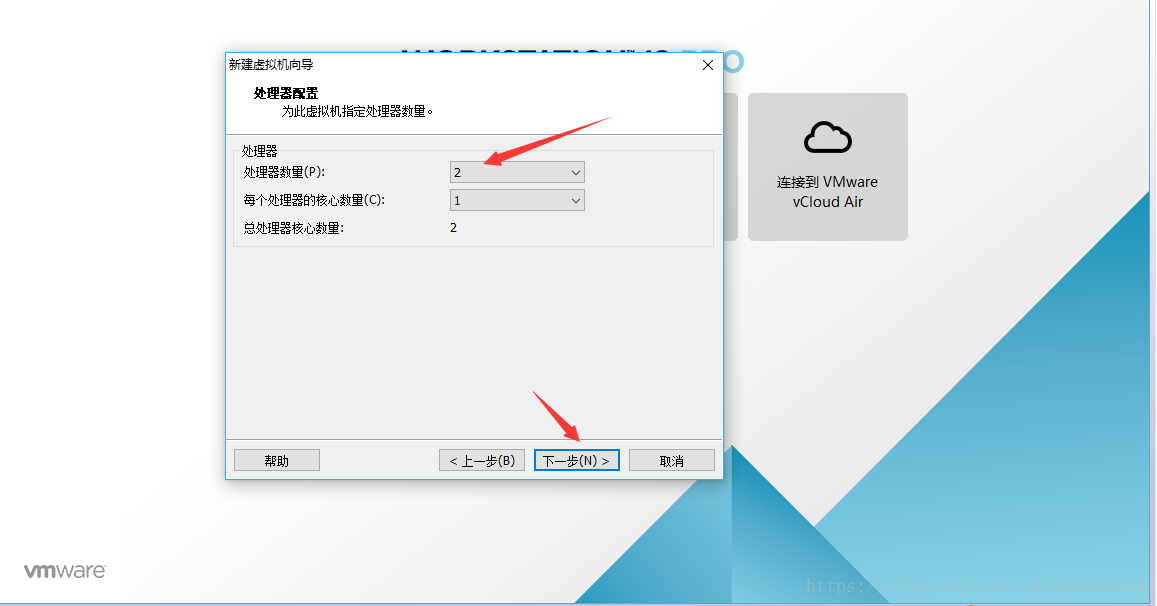
2.7)為虛擬機分配內存,由于我電腦配置原因我選擇 分配給虛擬機 4GB內存,這個按照個人電腦配置選擇就行
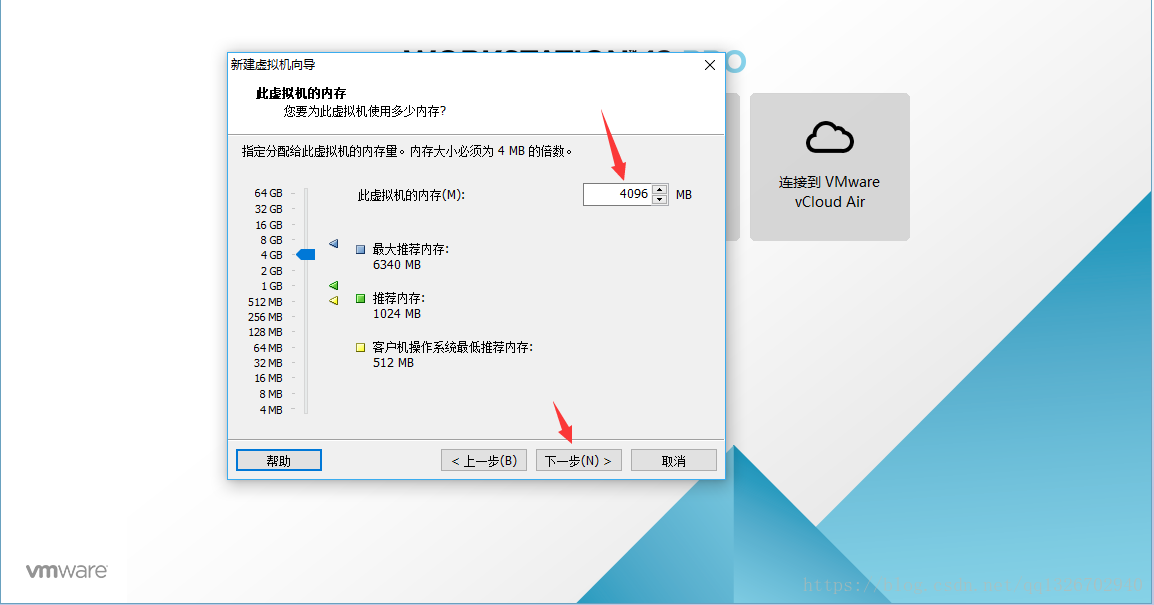
2.8)網絡類型 連接方式選擇 使用網絡地址轉換(NAT),然后 點擊 下一步
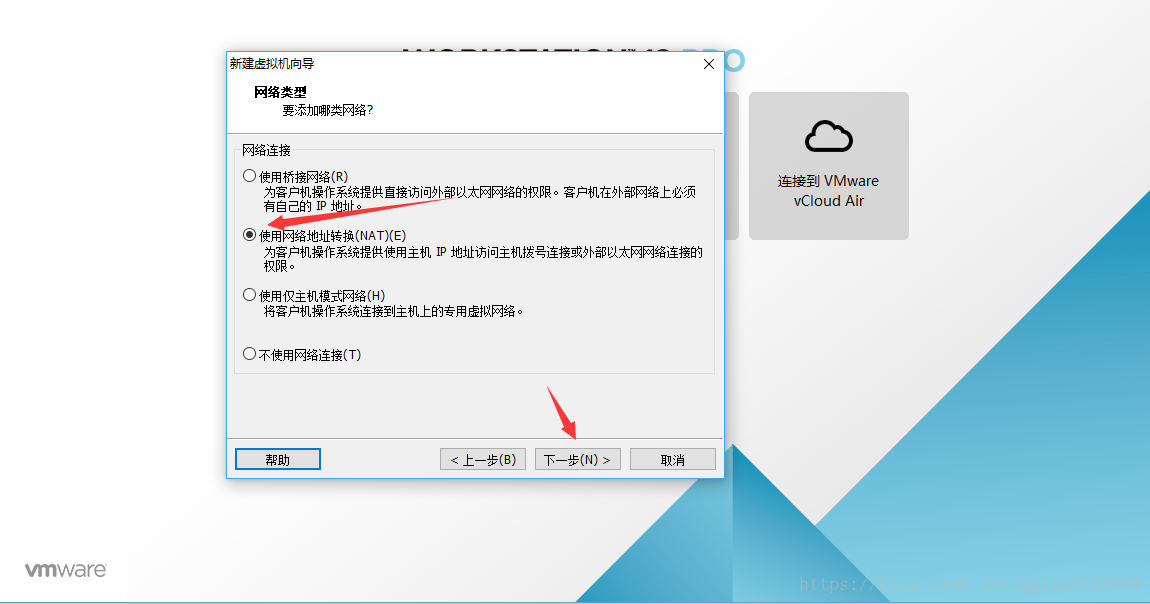
2.9)默認選擇,然后 點擊 下一步
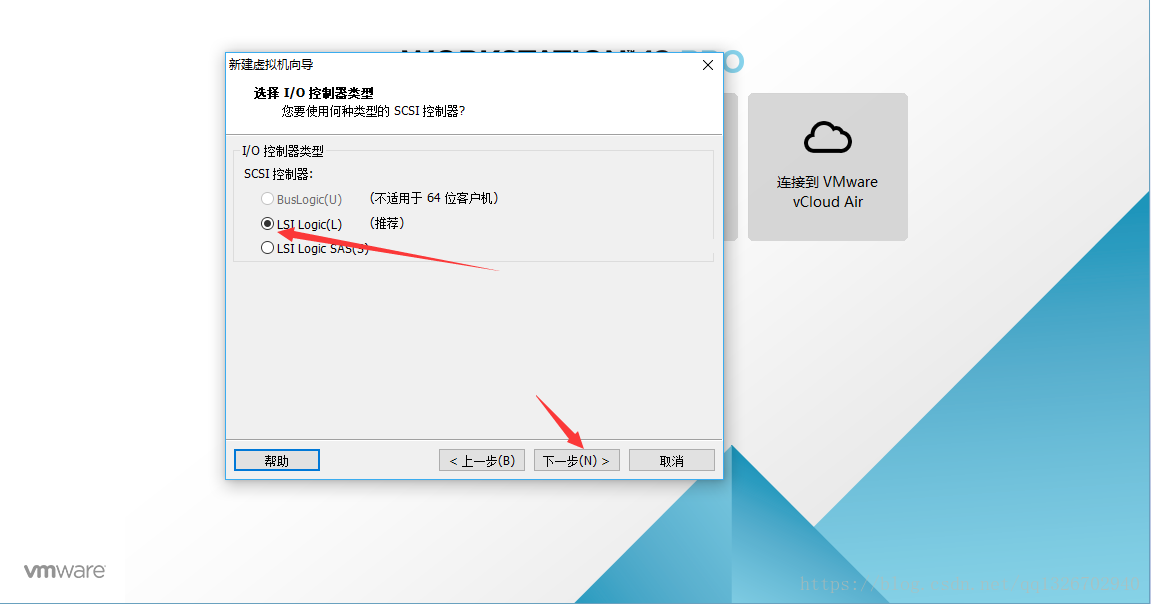
2.10)默認選擇,然后 點擊 下一步
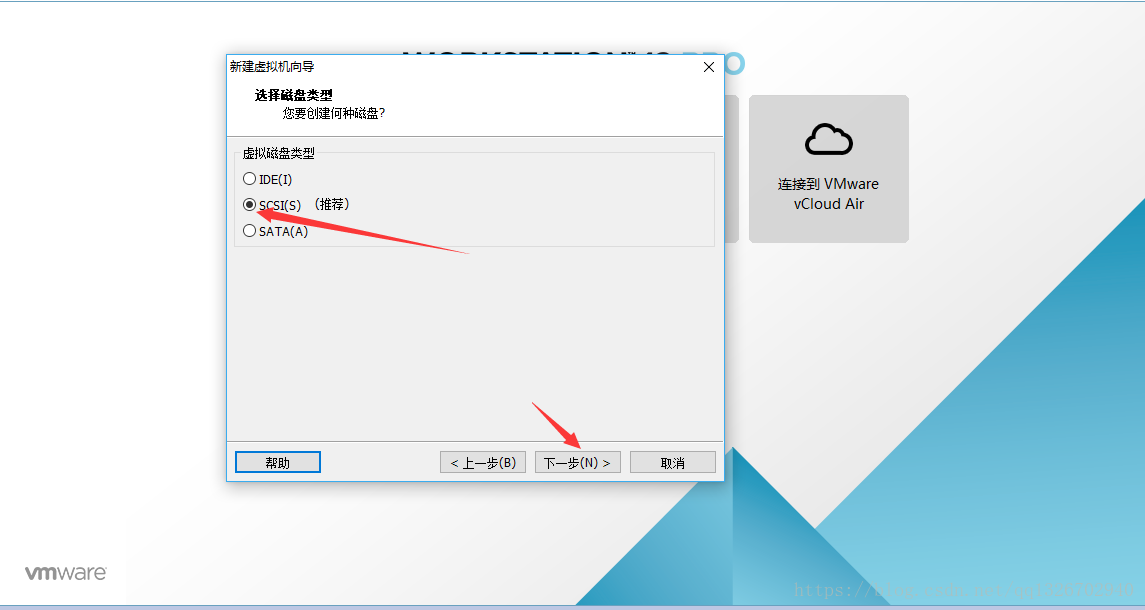
2.11)默認選擇,然后 點擊 下一步
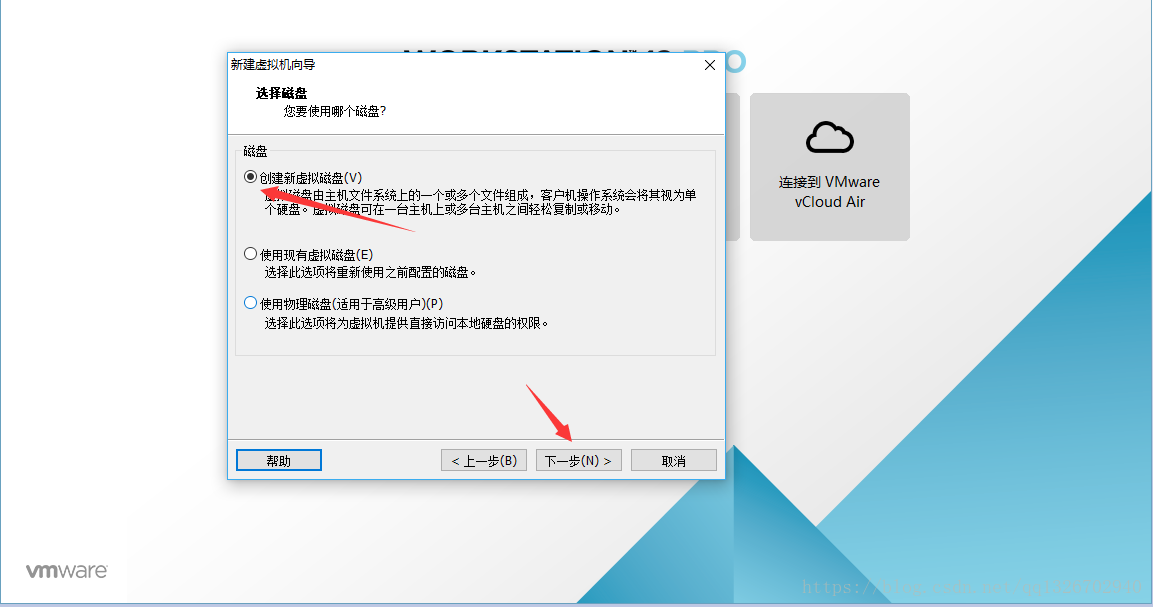
2.12)為虛擬機分配磁盤大小,按照個人電腦配置選擇,然后選擇 將虛擬磁盤存儲為單個文件,然后 點擊 下一步
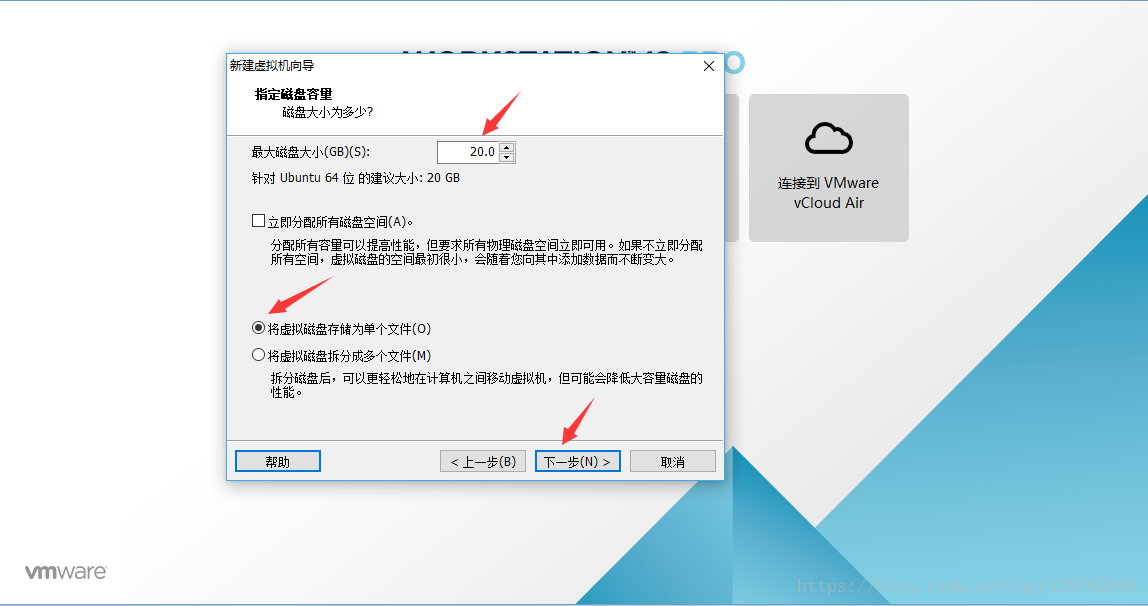
2.13)默認選擇即可,然后 點擊 下一步
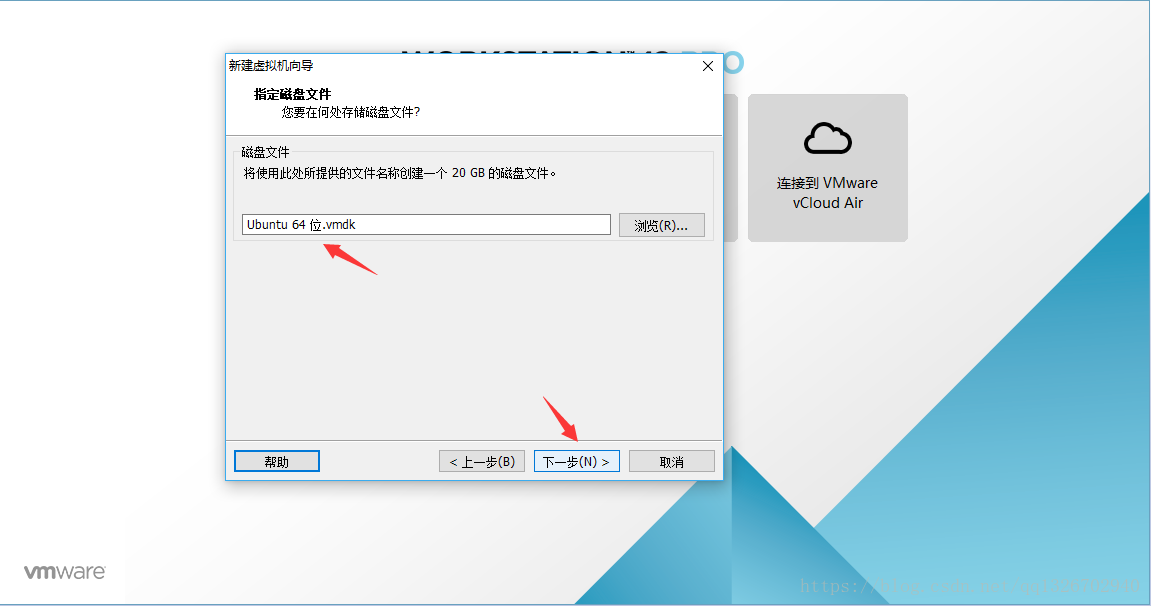
2.14)這里 點擊 自定義硬件 按鈕,因為在步驟2.3的時候 選擇安裝來源 的時候,我們選擇了 稍后安裝操作系統,所以在這里我們會選擇系統鏡像的路徑
這里配置系統鏡像路徑,也可以在配置完虛擬機后再編輯,也就是在 步驟2.17 的界面 點擊 編輯此虛擬機,一樣可以進入到 2.15 的配置界面
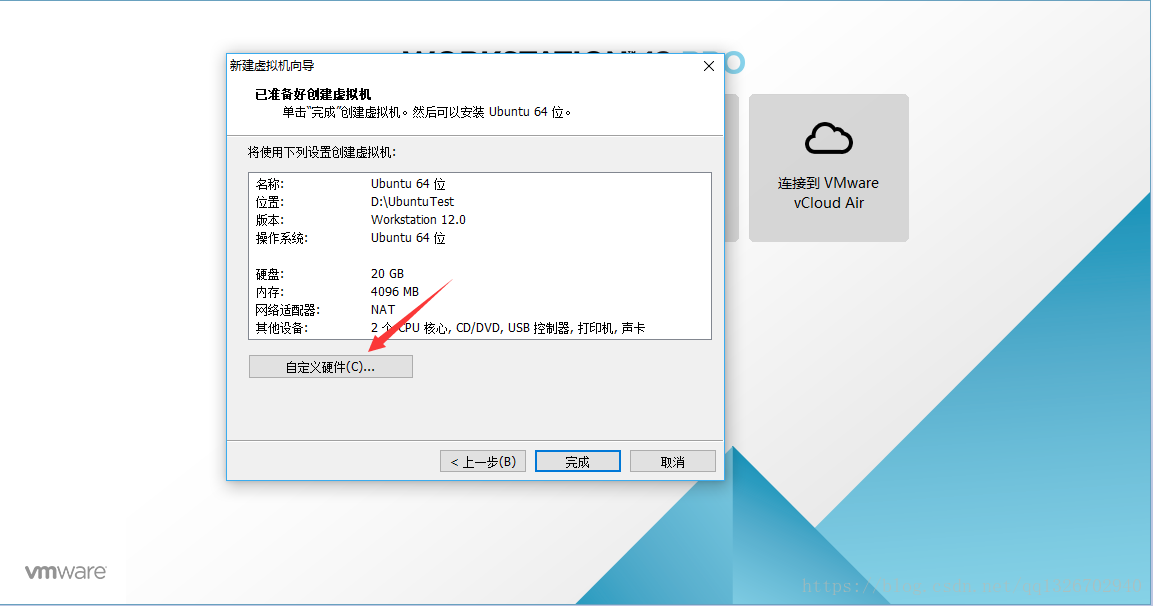
2.15)點擊 新CD/DVD,在右邊的 連接 部分 選擇 使用 ISO 映像文件,點擊 瀏覽 按鈕 選擇安裝的操作系統,然后 點擊 關閉 退出配置界面
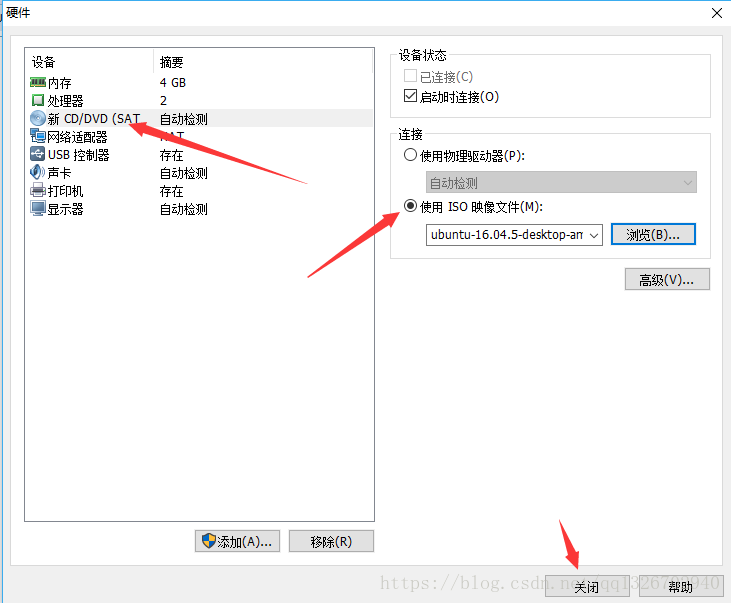
2.16)點擊 完成
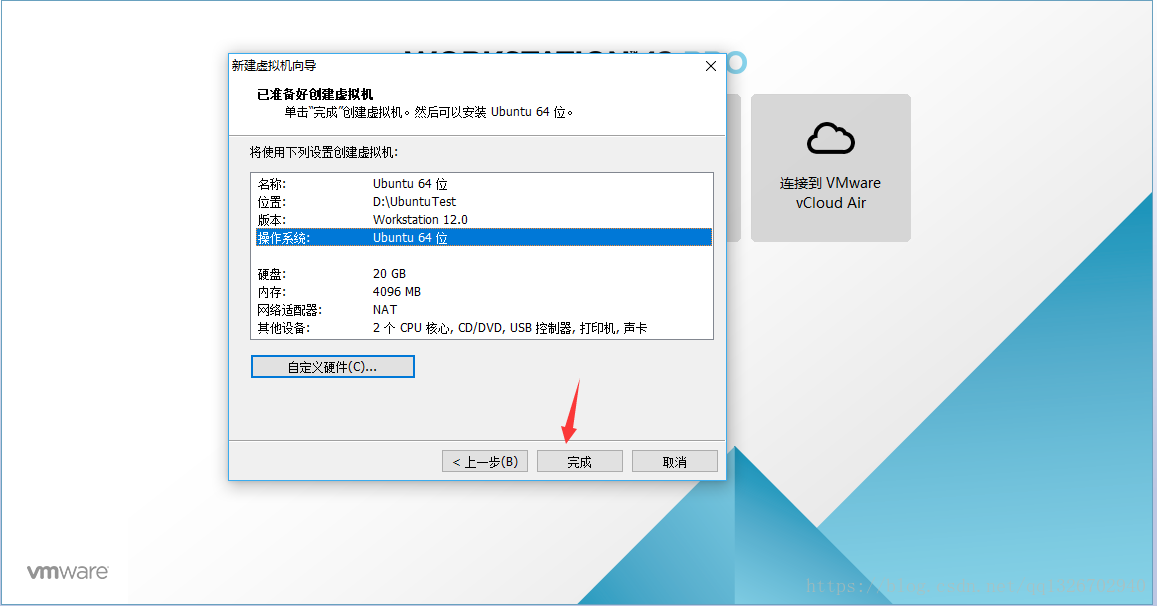
2.17)點擊 開啟此虛擬機
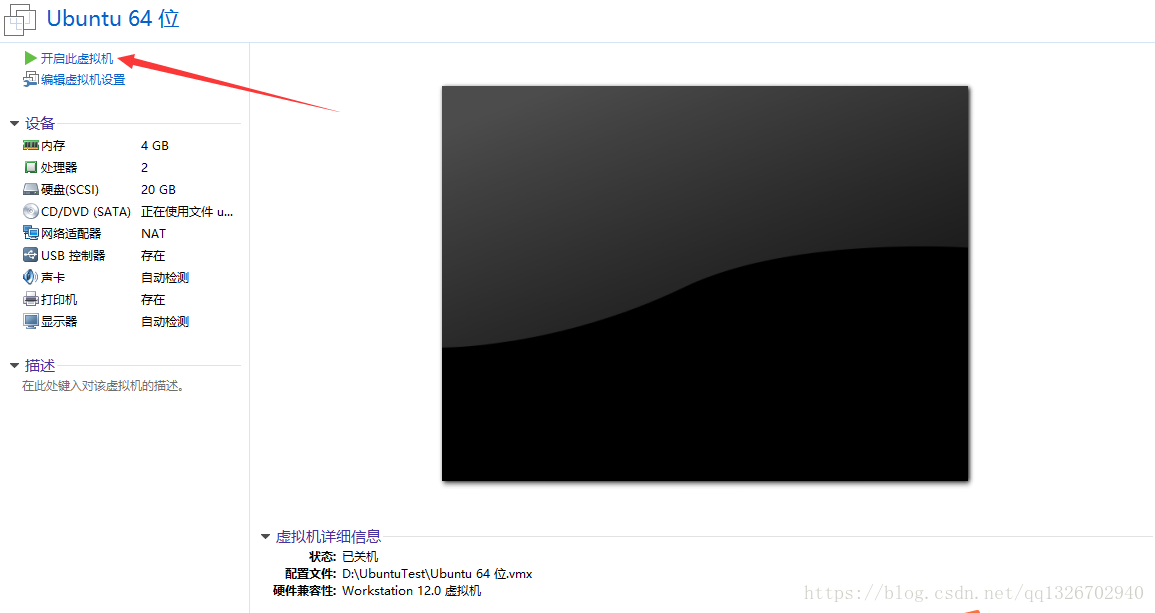
2.18)開始安裝 Ubuntu ,語言選擇 中文(簡體), 然后 點擊 安裝Ubuntu
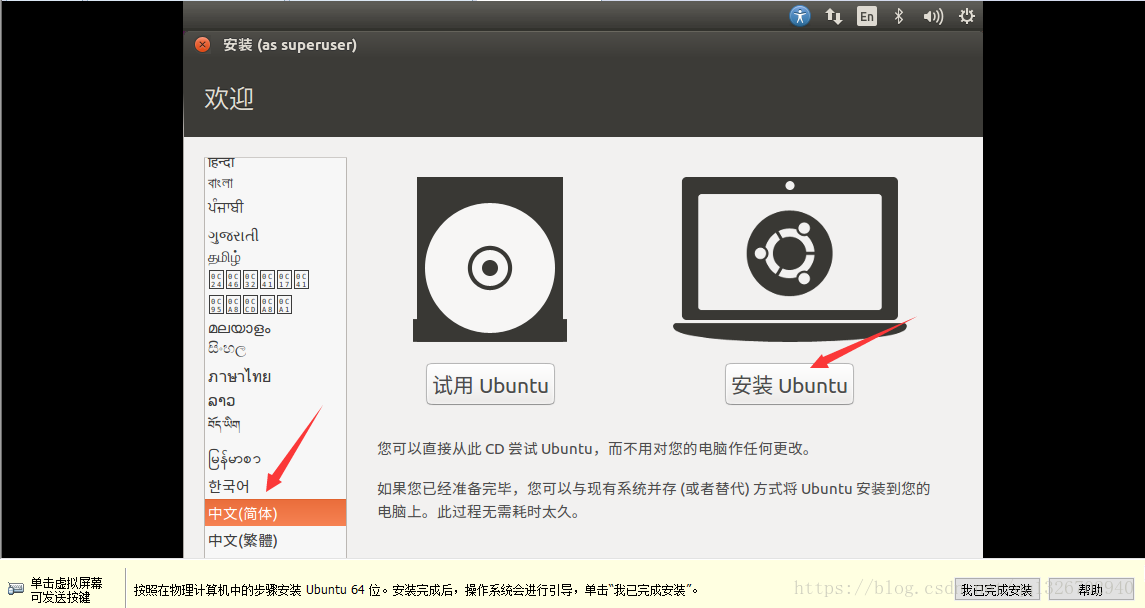
2.19)默認選擇,點擊 繼續
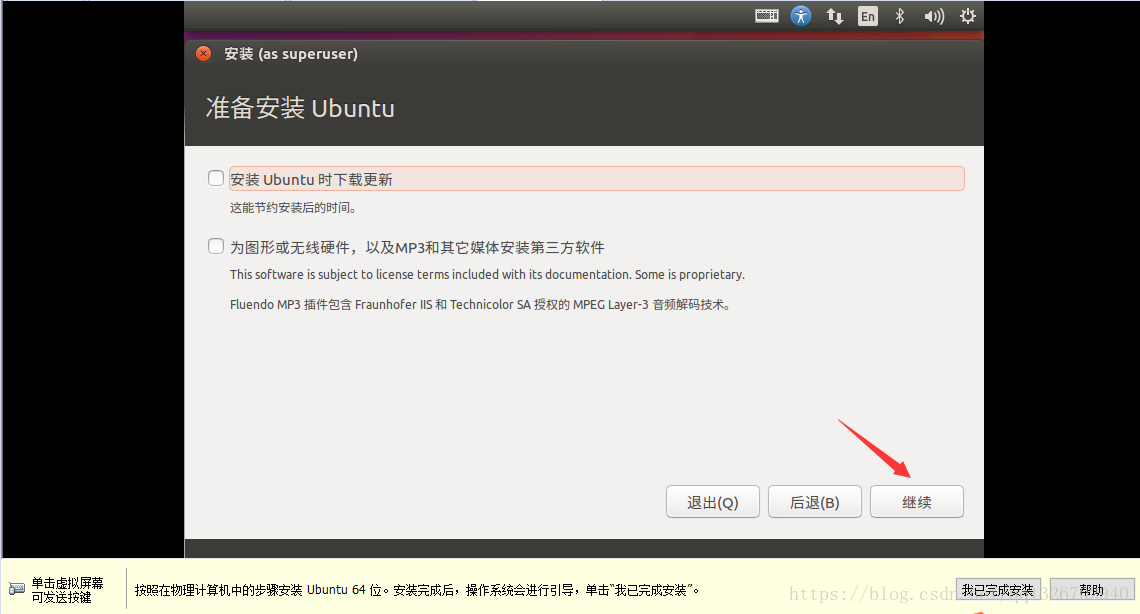
2.20)默認選擇,點擊 現在安裝
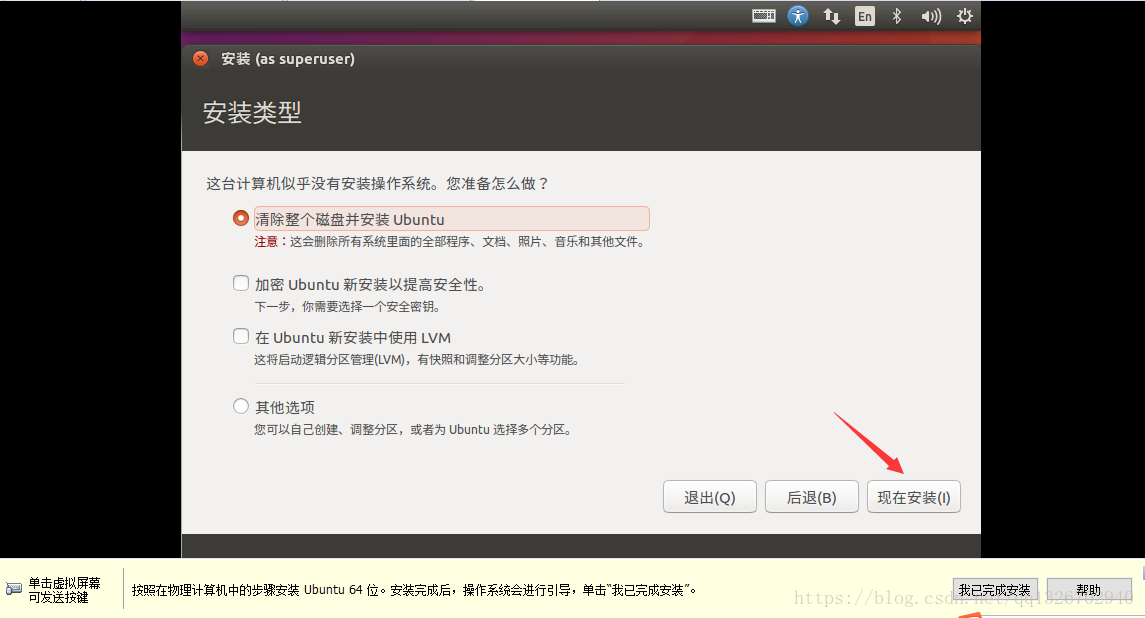
2.21)點擊 繼續
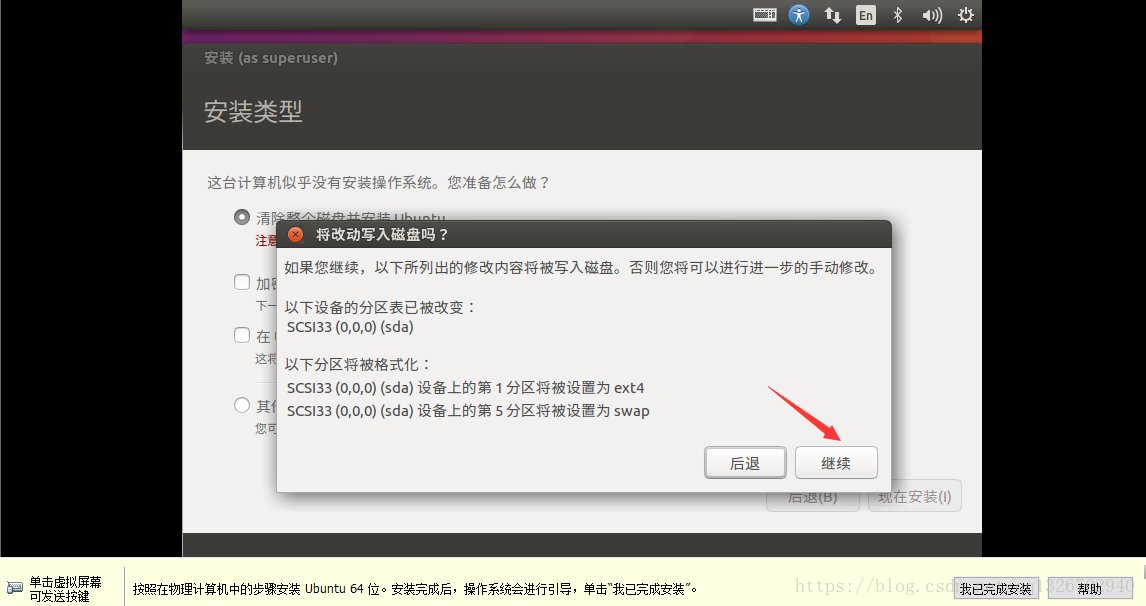
2.22)時區 輸入 Shanhai, 然后 點擊 繼續
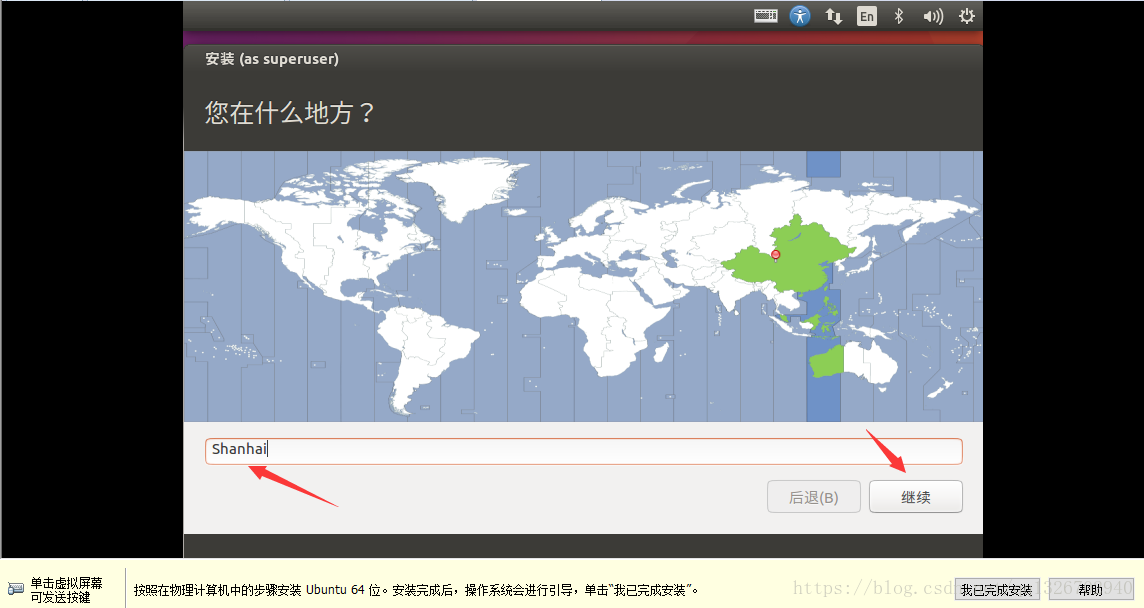
2.23)默認選擇,然后 點擊 繼續
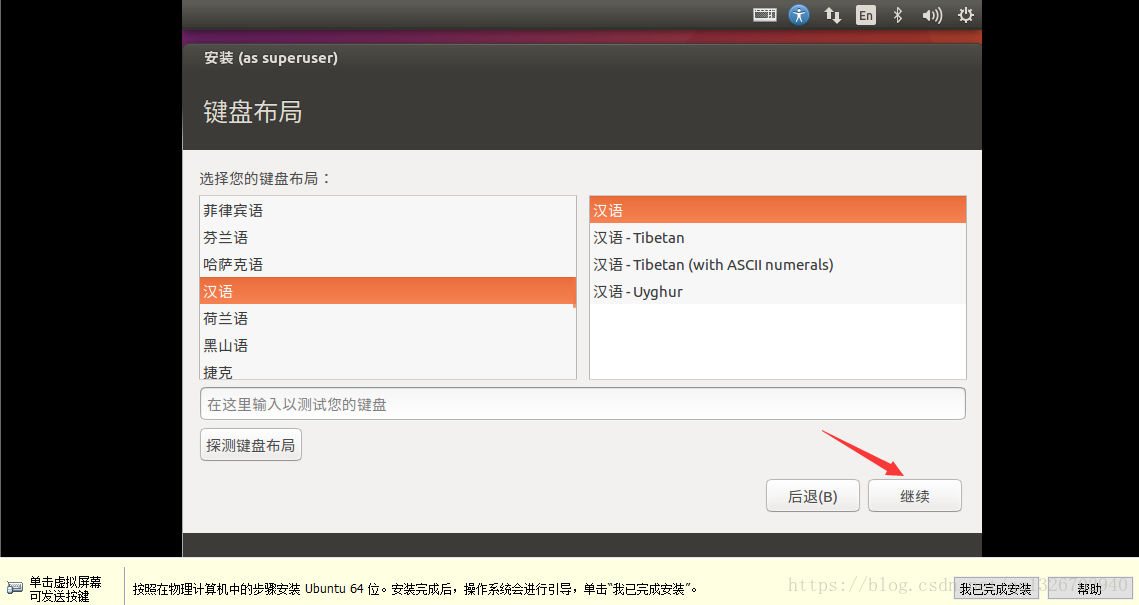
2.24)輸入你的用戶信息,然后 點擊 繼續
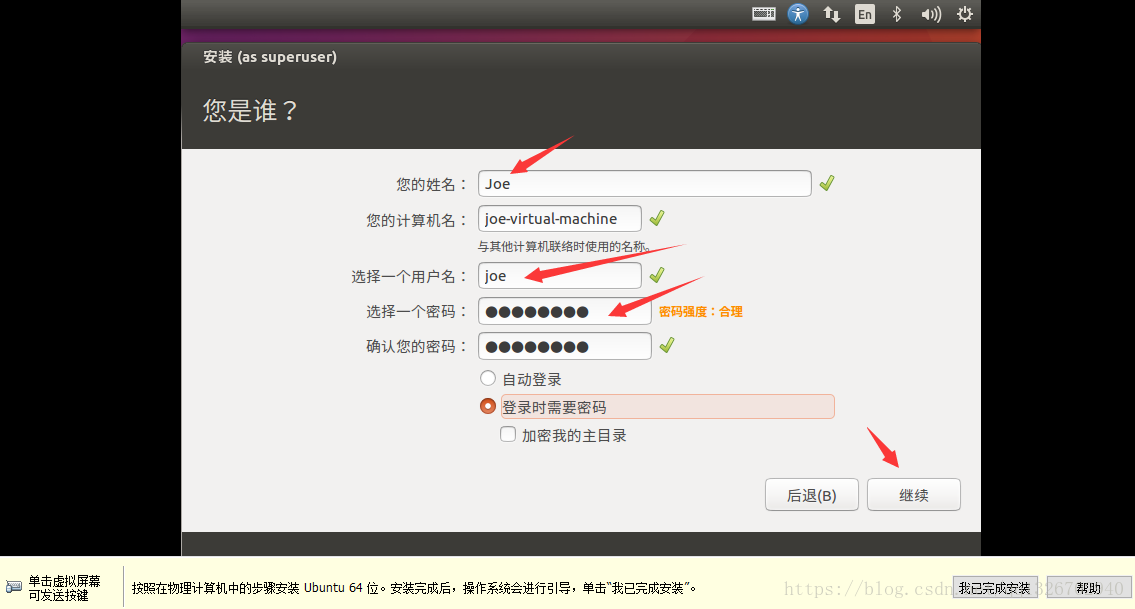
2.25)虛擬機開始安裝 Ubuntu ,耐心等待........
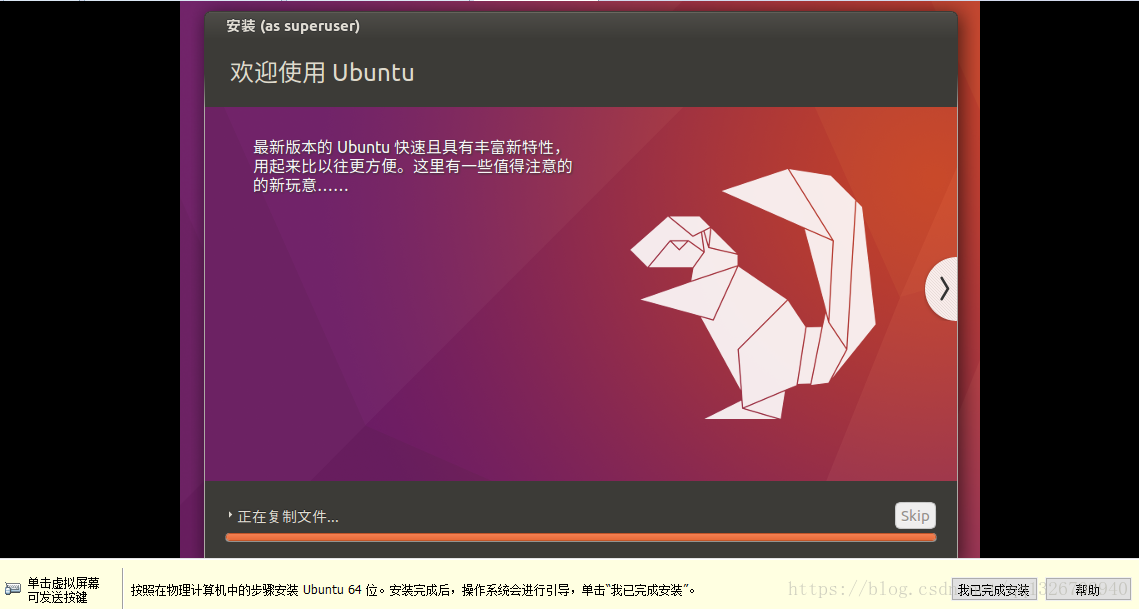
2.26)虛擬機 安裝 完Ubuntu ,需要重啟,先 點擊 虛擬機下面 我已完成安裝
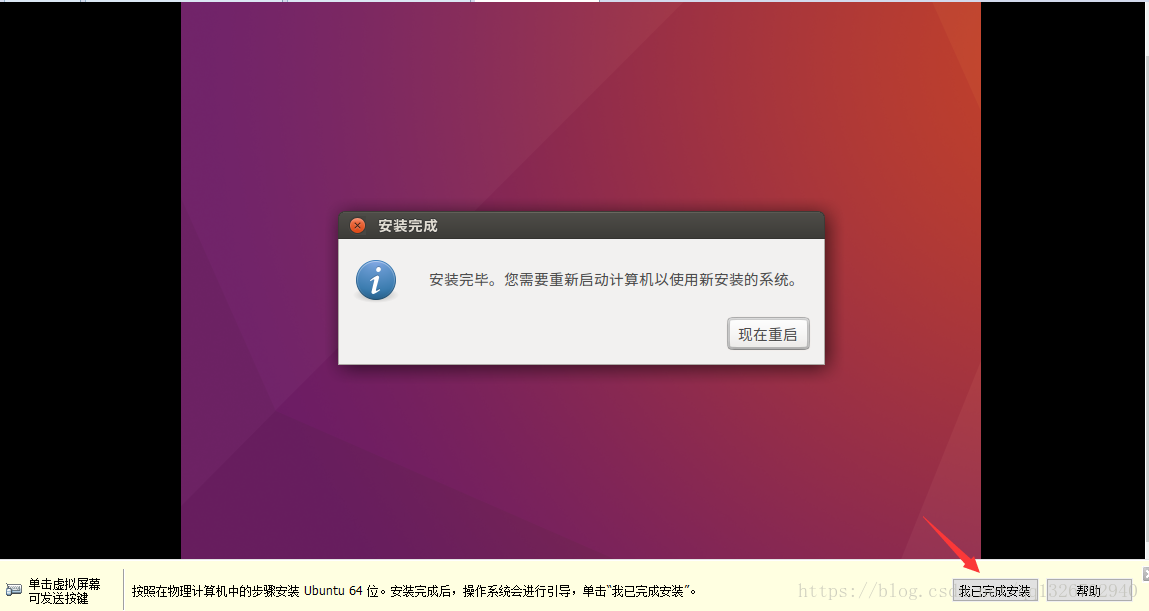
2.27)點擊 現在重啟 重啟Ubuntu
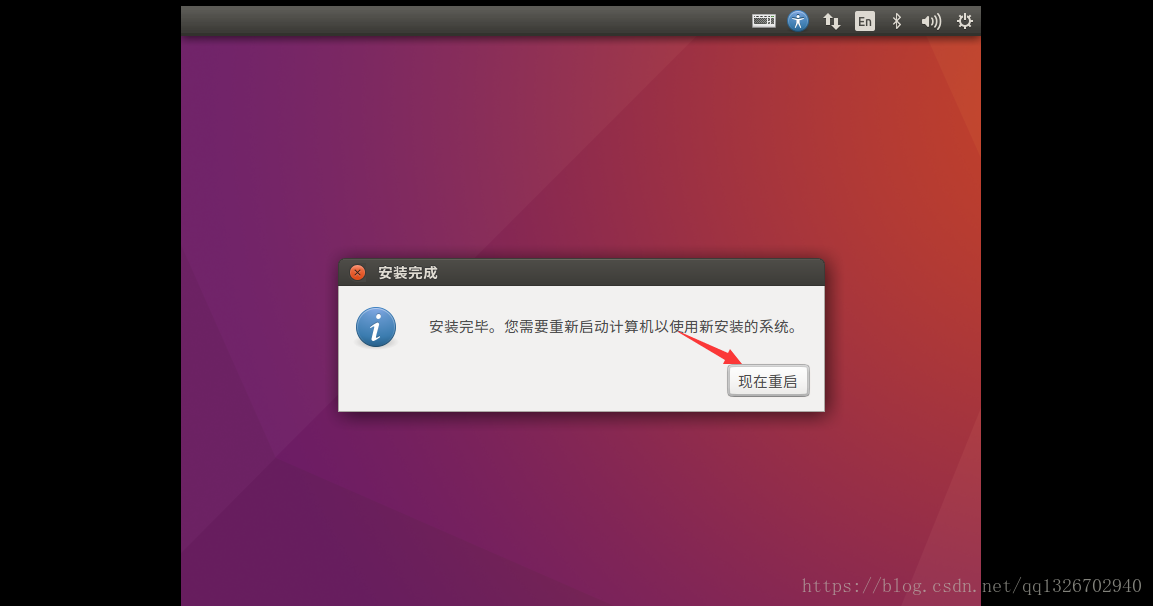
2.28)如果出現下面 圖中的錯誤,執行 步驟 2.29 操作
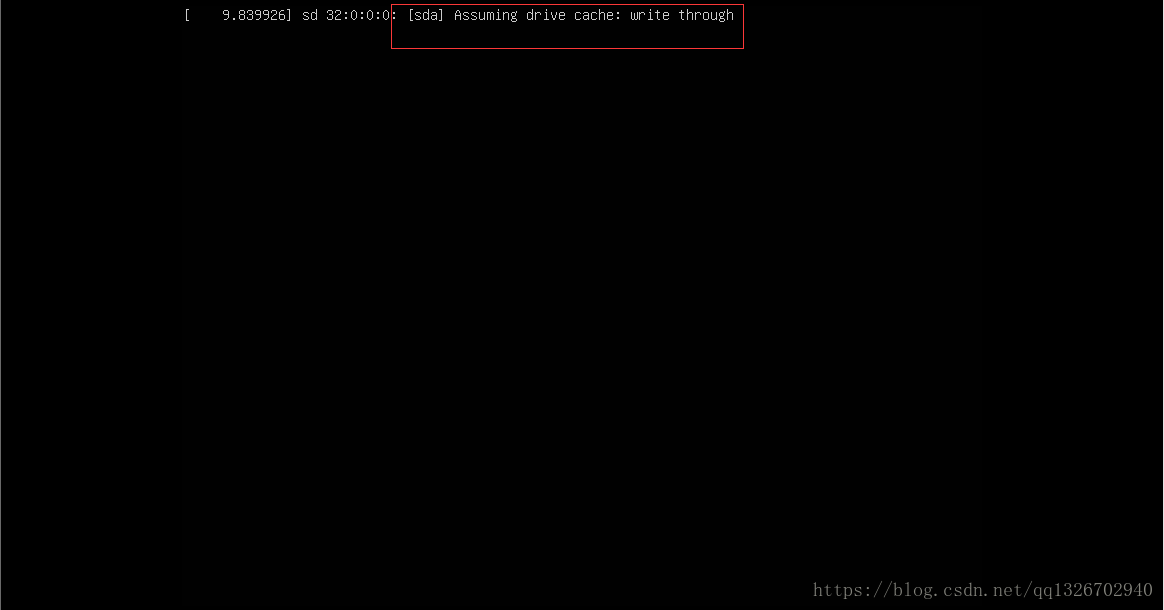
2.29)重啟虛擬機
重啟一次不行,就重啟多次.......
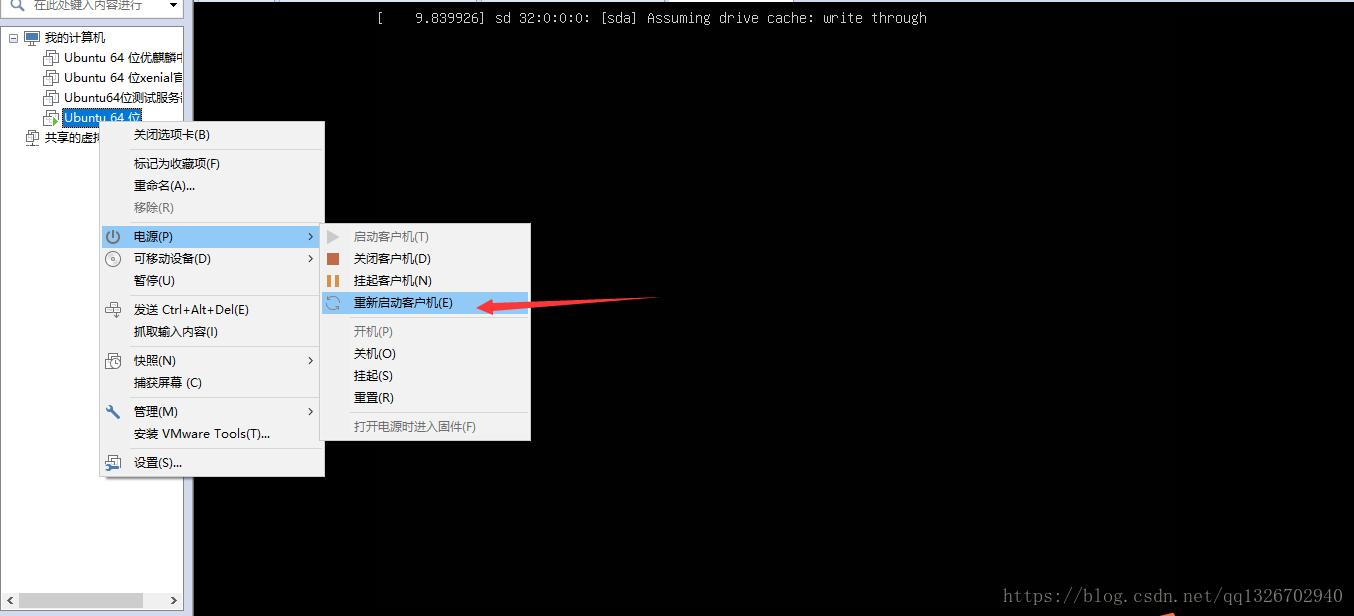
2.30)重啟完,由于步驟 2.24 選擇 登錄時需要密碼,輸入設置的密碼
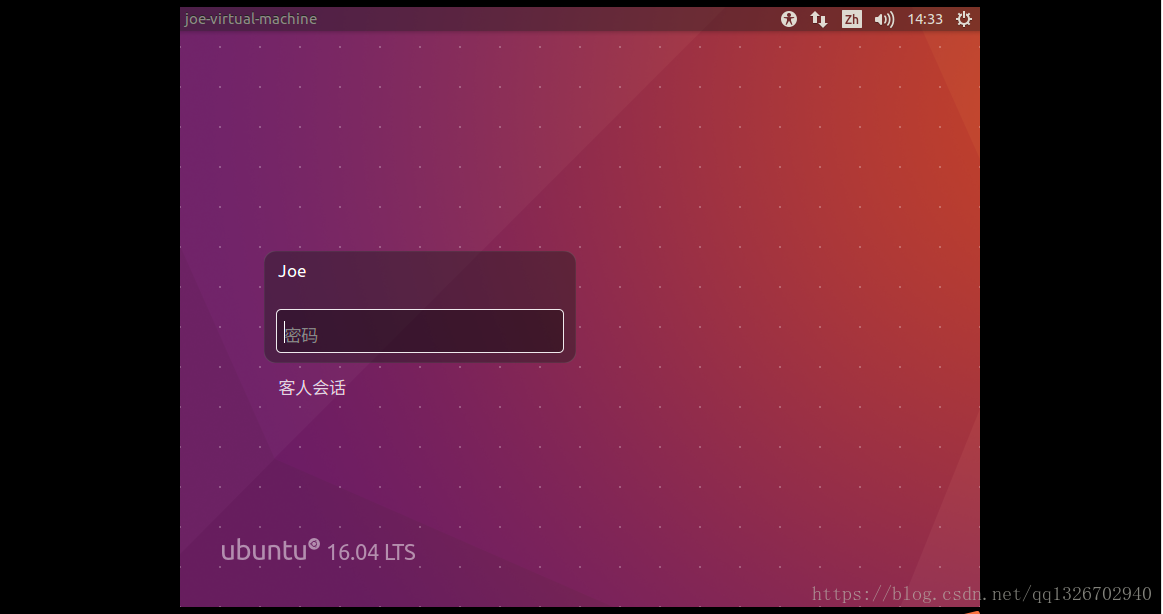
2.31)大功告成,成功進入Ubuntu 界面
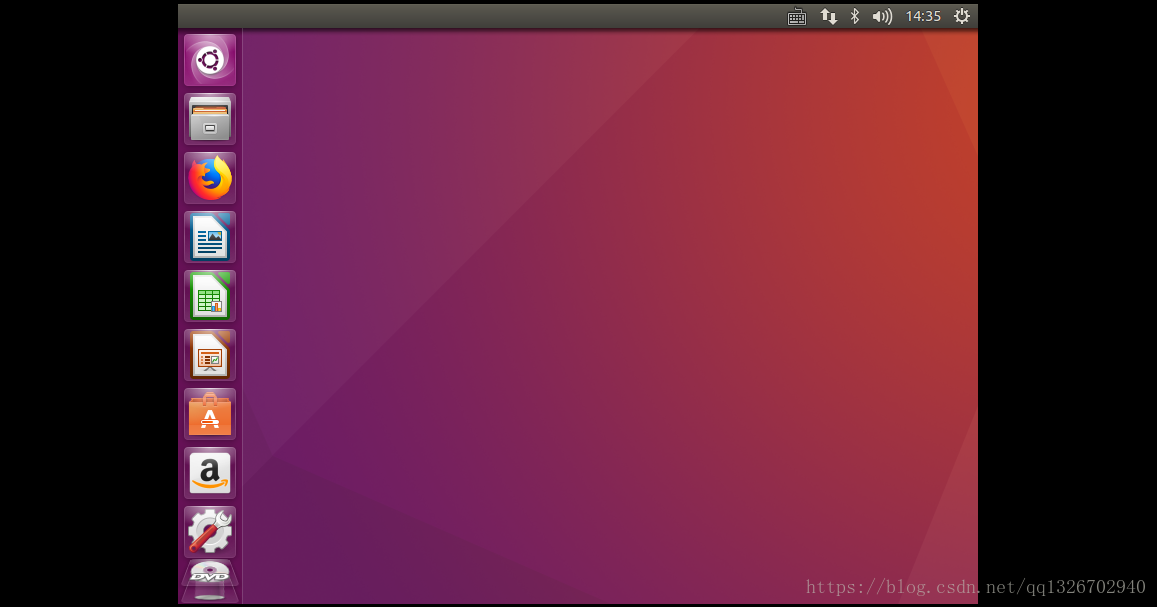
新聞熱點
疑難解答